- Да бисте користили звук у позиву Мицрософт Теамс-а, мораћете да укључите микрофон и звучнике.
- Ако су вам микрофон и звучници правилно подешени, али и даље не чујете себе или било кога другог, покушајте да поново покренете прегледач или уређај да бисте тестирали да ли то помаже у решавању проблема.
- Ако проблем и даље постоји, постоје друга решења која могу да покрену ваш звук за кратко време. На пример, можете дмогуће Подешавања слушања на стерео.
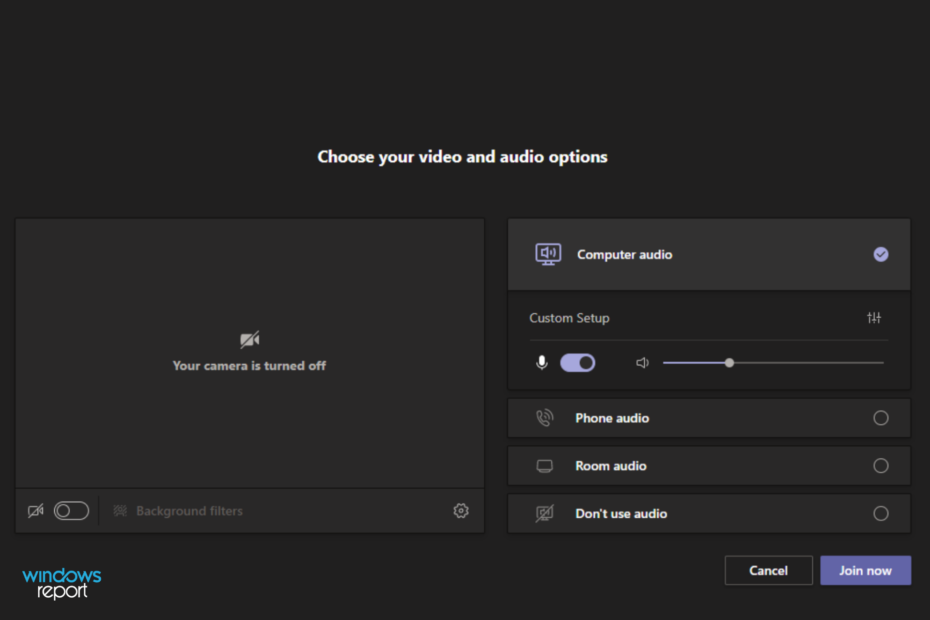
ИксИНСТАЛИРАЈТЕ КЛИКОМ НА ДАТОТЕКУ ЗА ПРЕУЗИМАЊЕ
Овај софтвер ће поправити уобичајене рачунарске грешке, заштитити вас од губитка датотека, малвера, квара хардвера и оптимизовати ваш рачунар за максималне перформансе. Решите проблеме са рачунаром и уклоните вирусе сада у 3 једноставна корака:
- Преузмите алатку за поправку рачунара Ресторо који долази са патентираним технологијама (доступан патент овде).
- Кликните Започни скенирање да бисте пронашли проблеме са Виндовс-ом који би могли да изазову проблеме са рачунаром.
- Кликните Поправи све да бисте решили проблеме који утичу на безбедност и перформансе вашег рачунара
- Ресторо је преузео 0 читаоци овог месеца.
Мицрософт Теамс је онлајн алатка за сарадњу на радном месту која омогућава вама и члановима вашег тима да разговарате, делите датотеке, одржавате састанке и још много тога. Пошто је заснован на облаку, то значи да му можете приступити са било ког места све док имате уређај на коме је омогућен Интернет.
Може се са сигурношћу рећи да је апликација била огроман успех за гиганта из Редмонда. Алат за сарадњу је добро прихваћен и користе га многи запослени и технолошки гиганти широм света.
Међутим, упркос својој популарности и чињеници да добро функционише са много различитих платформи, постоји неколико проблема и грешака које могу утицати на ваше искуство рада на даљину на дневној бази.
На пример, ако користите Мицрософт Теамс, можда ћете се суочити са проблемима са видеом или звуком када се придружите или водите позив путем апликације.
Иако се проблеми са звуком могу појавити пре него што се придружите позиву, сада се чини да док сте у позиву, он такође може престати да ради ако отворите другу апликацију која користи звук (као што је иоутубе или игра).
Звук и позива и другог програма ће престати да функционишу. То се дешава и са Блуетоотх звучницима и слушалицама.
Можда ћете такође добити ехо на микрофону док сте у Теамс позиву, али не брините колико можете брзо решите проблем помоћу нашег стручног водича.
Када ваш звук не ради у позивима Мицрософт Теамс-а, то може бити стварно досадно. Али то не мора бити случај. Постоји толико много ствари које можете учинити да решите овај проблем.
Зашто мој звук не ради у Мицрософт Теамс позиву?
Када имате Мицрософт Теамс аудио позив, ваше искуство ће се разликовати у зависности од уређаја и клијента који користите.
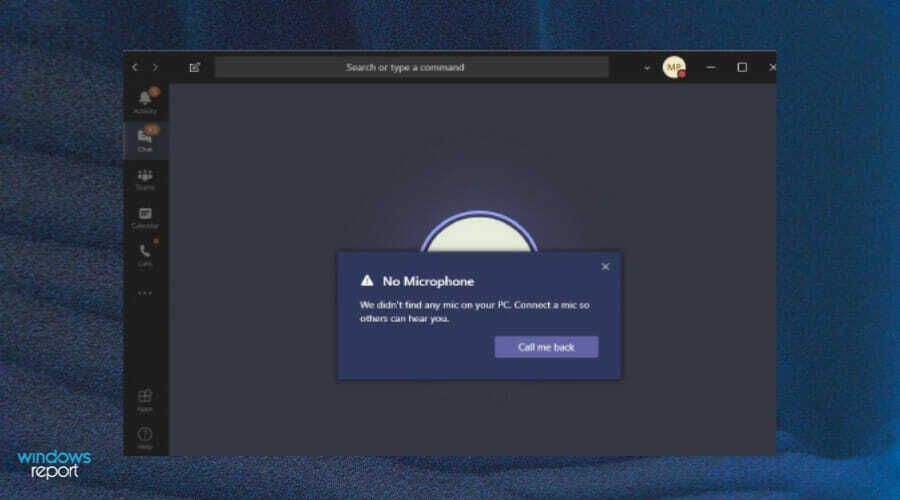
Стручни савет: Неке проблеме са рачунаром је тешко решити, посебно када су у питању оштећена спремишта или Виндовс датотеке које недостају. Ако имате проблема да поправите грешку, ваш систем је можда делимично покварен. Препоручујемо да инсталирате Ресторо, алат који ће скенирати вашу машину и идентификовати у чему је грешка.
Кликните овде да преузмете и почнете да поправљате.
Постоји много фактора који могу изазвати проблеме са звуком за онлајн састанак или конференцијски позив. Неки од главних разлога укључују:
- Застарела верзија -Прва ствар коју треба да урадите ако ваш Теамс позив нема звук је да се уверите да је верзија Мицрософт Теамс-а коју користите ажурна. Најновија верзија Мицрософт Теамс-а може се наћи у Мицрософт Сторе-у.
- Неисправно прикључене слушалице/звучници – Може бити да ваш микрофон не ради или да немате укључене звучнике. Проверите физичке везе и уверите се да су сви прикључени и да исправно раде.
- Искључен микрофон – У неким случајевима, када звук престане да ради током позива, то је зато што је неко искључио микрофон. Проверите да ли дугме за искључивање звука на микрофону није омогућено.
- Неисправни звучници - Такође је могуће да ваши звучници не раде исправно. Ако су прикључени на рачунар, покушајте да их прикључите у други сет звучника или слушалица да бисте видели да ли раде исправно.
- Нема довољно јачине звука - Јачина звука је можда смањена. Покушајте да повећате јачину звука помоћу иконе звучника на траци задатака или контрола јачине звука на рачунару.
- Заштитни зид блокира апликацију – Ваш заштитни зид такође може да спречи рад вашег звука. Може вас спречити да слушате позив ако сматра да је апликација небезбедна за ваш систем.
Проблем може бити и са микрофоном Мицрософт Теамс, па слободно погледајте нашу препоручену исправку да бисте брзо омогућили да микрофон поново ради.
Шта могу да урадим ако мој звук не ради у тимовима?
1. Пребаците се на алтернативни аудио излаз
- Кликните на своју Слика профила тимова у горњем десном углу и изаберите Управља налог.

- Кликните на Управљати из левог окна за навигацију.

- Изаберите Уређаји.

- Кликните на Микрофони изаберите други аудио излаз са падајуће листе.

- Сада кликните на Обавите пробни позиви видите да ли ваш звук поново ради.

2. Омогућите приступ микрофону у тимовима
- Отвори Мицрософт Теамс и кликните на своју профилна слика.
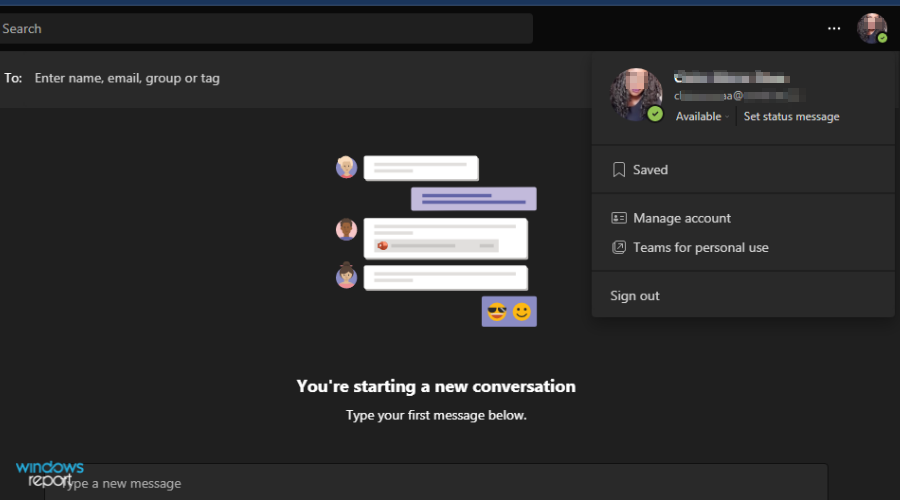
- Затим кликните на Подешавања.

- Кликните Дозволе и пребаците Медији дугме укључено.
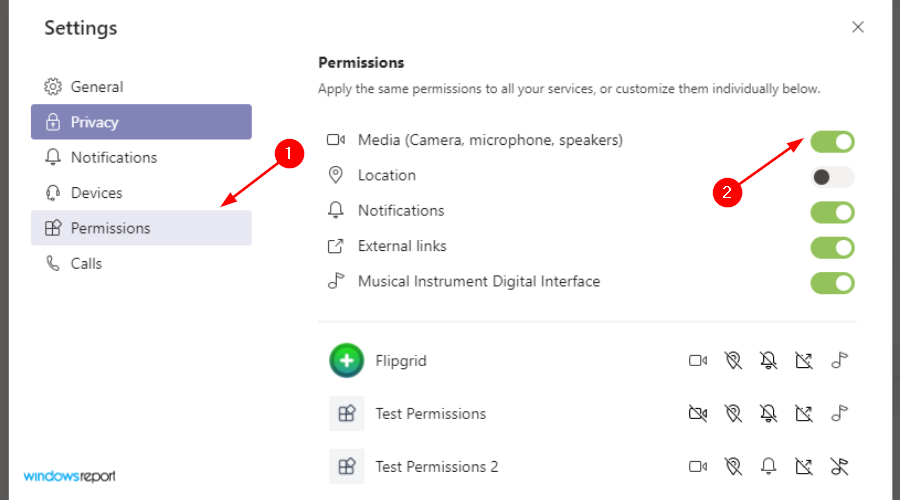
- Покушајте поново са звуком.
3. Онемогућите подешавања слушања на стерео
- Кликните на икона звука у доњем десном углу и кликните десним тастером миша да бисте изабрали Уређаји за снимање.

- Изаберите Стерео мик и кликните на Својства.
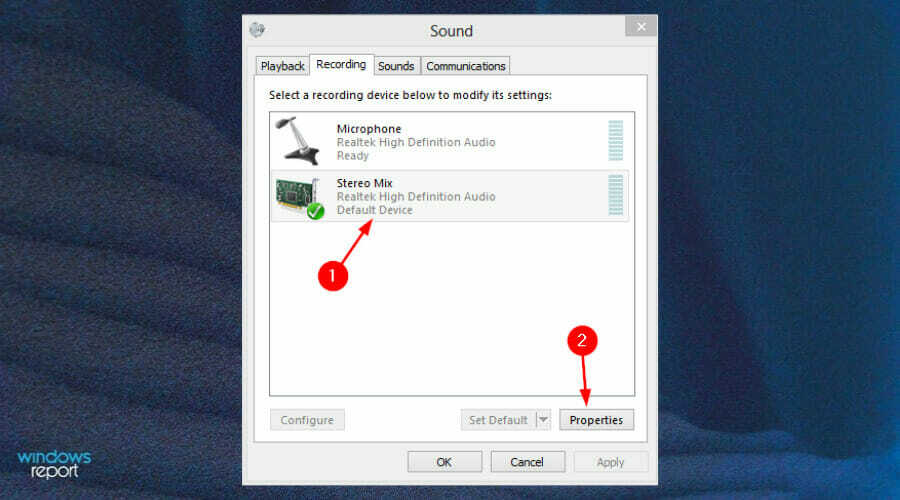
- Кликните на Слушај картицу и поништите избор Слушајте овај уређај опција.

- Кликните ок да бисте сачували подешавања и поново покушали да повежете аудио на тимовима.
Како могу да тестирам звук у Мицрософт тимовима?
Ако не можете да чујете или да се чујете током свог позива, можете да тестирате своју везу користећи следеће кораке:
- Отвори свој Апликација Теамс и кликните на своју профилна слика.
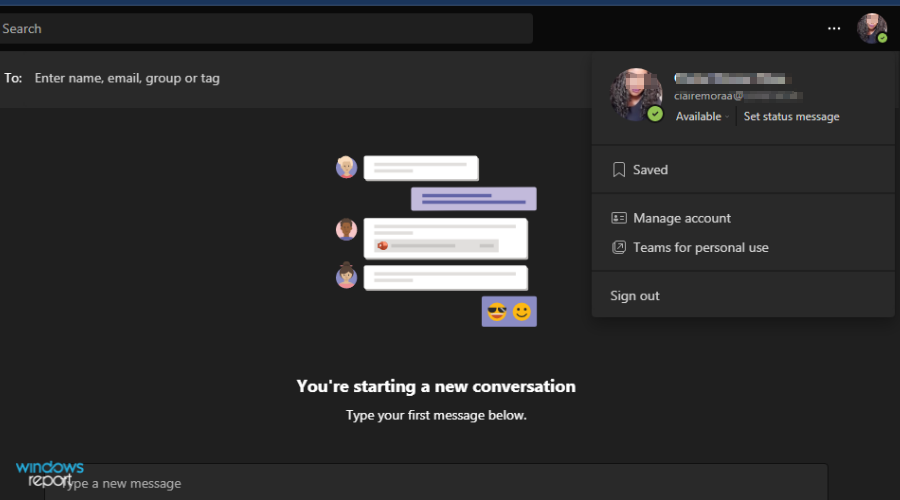
- Иди на Управљати.

- Изаберите Уређаји.

- Кликните на Обавите пробни позив.

- Покушајте поново да слушате.
Шта могу да урадим да ми микрофон буде под контролом?
У тимовима, квалитет звука вашег микрофона је директно повезан са брзином ваше мреже? Нивои звука вашег рачунара такође утичу на квалитет вашег гласа у тимовима.
Дакле, ево неколико савета како да спречите уобичајене грешке у микрофону:
- Проверите да ли је батерија напуњена или не – Ако користите слушалице, било шта, и кад год да користите, увек се уверите да је батерија довољно напуњена у бежичним микрофонима да бисте могли да прођете кроз потребан уређај. Такође, уверите се да веза ради исправно.
- Увек проверавајте да ли постоје ажурирања драјвера – За драјвер вашег микрофона који користите Менаџер уређаја или на Менаџер уређаја страница у Подешавања апликација. Такође можете покушати да ажурирате управљачки програм са веб локације произвођача.
- Нека ваш систем буде заштићен од вируса – Када је у питању антивирусна заштита, сигурно можете платити за робусније решење. Али уграђени Виндовс Дефендер је прилично способан да заштити ваш систем од вируса.
- Одржавајте свој микрофон у форми – Један од најважнијих корака које треба предузети да бисте побољшали перформансе микрофона је чишћење уређаја. У случају да користите екстерни УСБ микрофон, уверите се да не седите на њему, не бацате воду или радите било шта друго што би могло да штети његовим укупним перформансама. То је зато што када уређај није у исправном стању, то ће утицати на квалитет звука.
Треба ли доживите било које друге проблеме у вези са микрофоном, посетите наш водич и погледајте неке савете да се поново покрене.
Твоје Блуетоотх слушалице такође могу да покваре током вашег позива, па се вратите на наш водич за поправке и покушајте да решите проблем.
Надамо се да је овај водич био све што сте тражили да бисте решили да ваш звук не ради на Теамс позиву. Волели бисмо да чујемо које је решење успело за вас, па нам оставите коментар испод.
 Још увек имате проблема?Поправите их овим алатом:
Још увек имате проблема?Поправите их овим алатом:
- Преузмите овај алат за поправку рачунара оцењено одлично на ТрустПилот.цом (преузимање почиње на овој страници).
- Кликните Започни скенирање да бисте пронашли проблеме са Виндовс-ом који би могли да изазову проблеме са рачунаром.
- Кликните Поправи све да бисте решили проблеме са патентираним технологијама (Ексклузивни попуст за наше читаоце).
Ресторо је преузео 0 читаоци овог месеца.


